
Zřídka může být nutné uvést iPhone SE do režimu DFU jako metodu odstraňování problémů nebo metodu obnovy. To by nemělo být nutné pravidelně, ale pokud máte nějaké zvláštní potíže se zařízením, kdy se zdá být zcela nepoužitelné (zazděné) nebo selže během aktualizace softwaru a zařízení již není použitelné ani po vynuceném restartu , pak může být užitečným řešením režim DFU.
Většinu problémů by obvykle mělo vyřešit uvedení vašeho iPhone SE do režimu obnovy a jeho obnovení nebo aktualizace pomocí iTunes nebo Finder. Pokud však problém přetrvává i po použití režimu obnovení, můžete jít o krok dále pomocí režimu DFU, což je možnost obnovení nižší úrovně než režim obnovení. DFU je zkratka pro Device Firmware Update a používá se k tomu, aby váš iPhone komunikoval s iTunes, aniž by software automaticky načítal nejnovější verzi iOS do vašeho zařízení.
Na rozdíl od tradičního režimu obnovy si také můžete vybrat firmware, který chcete nainstalovat do zařízení s režimem DFU, za předpokladu, že je stále podepsán společností Apple. Takže ať už se jedná o řešení problémů nebo downgrade, čtěte dále a zjistěte, že můžete vstoupit a ukončit režim DFU na nejnovějším iPhonu SE, modelu vydaném v roce 2020 a nyní stále k dispozici.
Jak vstoupit do režimu DFU na iPhonu SE (model 2020)
Než budete pokračovat s následujícím postupem, připojte svůj iPhone SE k počítači Mac nebo Windows s nejnovější verzí iTunes pomocí kabelu Lightning to USB. Také se ujistěte, že máte svá data zálohovaná buď na iCloud nebo iTunes v počítači, abyste předešli trvalé ztrátě dat.
- Nejprve stiskněte a uvolněte tlačítko pro zvýšení hlasitosti na iPhonu. Ihned poté stiskněte a uvolněte tlačítko pro snížení hlasitosti. Nyní stiskněte a podržte boční tlačítko/vypínač po dobu asi 10 sekund, dokud obrazovka nezčerná.
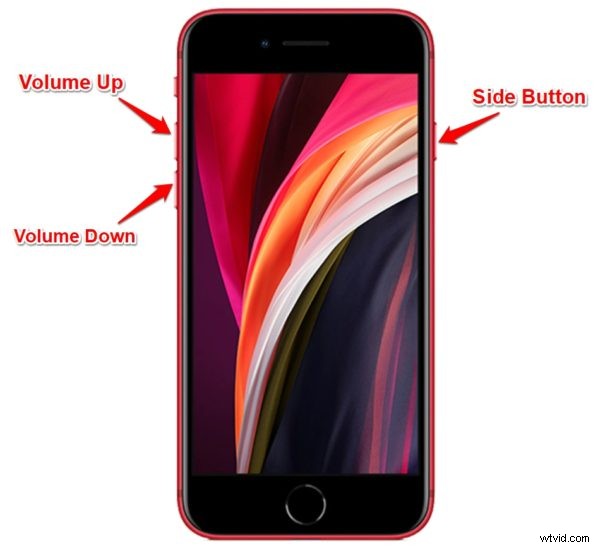
- Nadále držte boční tlačítko, ale nyní podržte na 5 sekund také tlačítko pro snížení hlasitosti. Nyní sundejte prst z bočního tlačítka a držte tlačítko pro snížení hlasitosti dalších 10 sekund. Obrazovka zůstane černá.
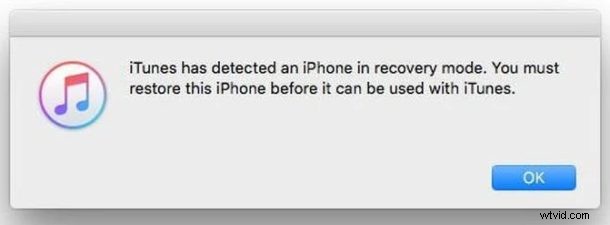
Jakmile na počítači otevřete iTunes (nebo Finder na Macu), zobrazí se vyskakovací okno se zprávou „iTunes zjistily iPhone v režimu obnovy. Tento iPhone musíte před použitím s iTunes obnovit“. V tomto okamžiku se můžete rozhodnout obnovit software vašeho iPhone SE nebo obnovit ze zálohy. Je to na vás.
Pamatujte, že pokud zařízení obnovíte jako nové, můžete ztratit všechna data, takže to nedělejte, pokud nemáte vytvořené úplné zálohy a zálohy všech důležitých dat.
Jak ukončit režim DFU na iPhonu SE (model 2020)
Pokud nemáte v úmyslu své zařízení obnovit nebo pokud nenastanou žádné závažné problémy, můžete z režimu DFU ustoupit pečlivým provedením těchto kroků.
- Stiskněte a uvolněte tlačítko pro zvýšení hlasitosti na iPhonu.
- Ihned poté stiskněte a uvolněte tlačítko snížení hlasitosti.
- Nyní stiskněte a podržte boční tlačítko/vypínač, dokud se na obrazovce nezobrazí logo Apple.
Pro správné ukončení režimu DFU na vašem iPhone musíte postupovat podle výše uvedených kroků v rychlém sledu.
Opuštěním režimu DFU se iPhone vrátí tam, kde byl před přechodem do režimu DFU. Pokud jste tedy čelili nějakým vážným problémům do té míry, že vaše zařízení nebylo použitelné, možná jej budete muset obnovit pomocí režimu DFU (nebo režimu obnovení). Stále však existuje šance, že se váš iPhone po ukončení režimu DFU spustí normálně, jak bylo zamýšleno, takže můžete uniknout bez jeho obnovení.
Pokud se chcete dozvědět více o režimu DFU nad rámec nového iPhone SE, můžete se také dozvědět o používání režimu DFU na jiných modelech iPhone a také na zařízeních iPad:
- Jak vstoupit do režimu DFU na iPadu Pro (2018 a novějším)
- Jak vstoupit do režimu DFU na iPadu pomocí tlačítek plochy, včetně iPadu, iPadu mini, iPadu Air a staršího iPadu Pro
- Jak vstoupit do režimu DFU na iPhone XS, iPhone XR, XS Max
- Jak vstoupit do režimu DFU na iPhone X, iPhone 8, iPhone 8 Plus
- Jak vstoupit do režimu DFU na iPhone 7, iPhone 7 Plus
- Jak vstoupit do režimu DFU na starších modelech iPhone
- Jak vstoupit do režimu DFU na Apple TV
Doufáme, že jste se mohli seznámit s tím, jak zařízení iOS, jako je iPhone SE, zpracovávají obnovu. Pomohl vám režim DFU vyřešit problémy související se softwarem, které ovlivňovaly vaše zařízení? Podělte se o své myšlenky a zkušenosti v sekci komentářů níže.
